Jak usunąć znak wodny w programie Excel 2010
Gdy arkusz kalkulacyjny jest tworzony przez kogoś w firmie, może on czasami dodać znak wodny firmy do arkusza kalkulacyjnego. Jeśli jednak pracujesz nad arkuszem kalkulacyjnym wysłanym przez firmę, ten znak wodny może być rozpraszający i trudny w obsłudze.
Na szczęście można usunąć znak wodny w programie Excel 2010 po ustaleniu sposobu dodania znaku wodnego do pliku. Nasz samouczek poniżej pomoże ci zidentyfikować metodę wstawiania znaku wodnego, abyś mógł poprawnie określić sposób jego usunięcia.
Usuwanie znaków wodnych w arkuszu kalkulacyjnym Excel 2010
Microsoft Excel 2010 nie ma funkcji znaku wodnego, więc to, co widzisz, jest spowodowane przez coś innego. Aby określić, jakie zmiany należy wprowadzić, należy określić, jak to wygląda w arkuszu kalkulacyjnym.
1. Czy znak wodny to obraz, który powtarza się wiele razy na każdej stronie?
Jeśli odpowiedź na to pytanie brzmi „tak”, wówczas arkusz kalkulacyjny ma zastosowane tło arkusza. Jeśli odpowiedź brzmi „nie”, możesz przejść do następnego pytania. Możesz usunąć tło arkusza, klikając kartę Układ strony u góry okna, a następnie klikając przycisk Usuń tło w sekcji Ustawienia strony wstążki nawigacyjnej.

2. Czy jest obraz, który powtarza się na każdej stronie, ale powtarza się tylko raz?
Jeśli odpowiedź na to pytanie brzmi „tak”, oznacza to, że masz obraz w nagłówku lub stopce. Jeśli odpowiedź brzmi „nie”, możesz przejść do następnego pytania. Możesz usunąć obraz nagłówka lub stopki, klikając kartę Wstawianie u góry okna, a następnie klikając przycisk Nagłówek i stopka w sekcji Tekst wstążki nawigacyjnej.
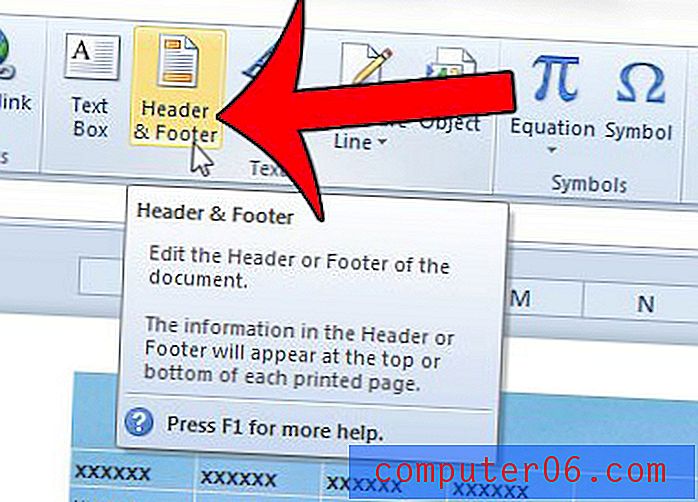
Następnie możesz usunąć tekst & [Obraz] znajdujący się w sekcji nagłówka lub stopki. Pamiętaj, że może być konieczne kliknięcie każdej sekcji, aby wyświetlić tekst, ponieważ może on być ukryty przez duże obrazy.
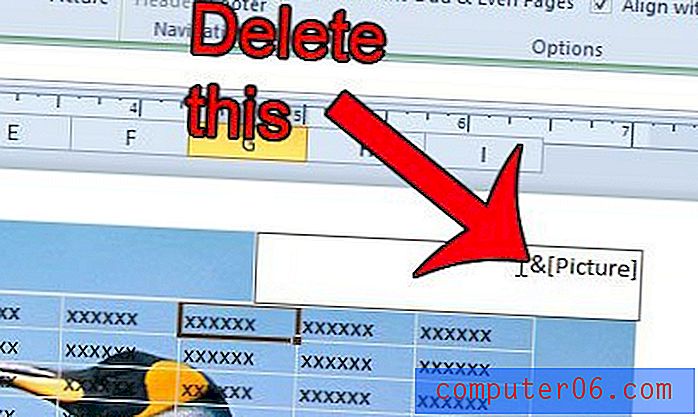
Następnie możesz dwukrotnie kliknąć jedną ze swoich komórek, aby powrócić do sekcji treści arkusza kalkulacyjnego.
3. Czy istnieje znak wodny z napisem „Strona 1”, „Strona 2” itp., Który można zobaczyć na ekranie, ale który nie pojawia się po wydrukowaniu arkusza kalkulacyjnego?
Jeśli odpowiedź na to pytanie brzmi „tak”, oznacza to, że arkusz jest w widoku Podział strony . Jeśli odpowiedź brzmi „nie”, możesz przejść do następnego pytania. Możesz wyjść z widoku Podział strony, klikając kartę Widok u góry okna, a następnie klikając opcję Normalny w sekcji Widoki skoroszytu na wstążce nawigacyjnej.
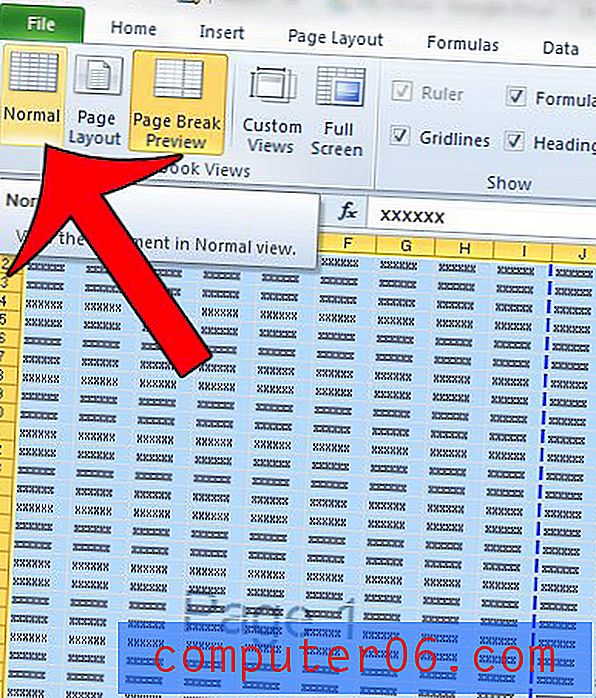
4. Jeśli nadal masz znak wodny, oznacza to obraz lub obiekt WordArt.
Możesz usunąć elementy ze strony, klikając je myszką, a następnie naciskając klawisz Delete na klawiaturze.
Jeśli masz problemy z drukowaniem w programie Excel, nie jesteś sam. Zapoznaj się z naszym przewodnikiem po drukowaniu w programie Excel, aby uzyskać przydatne wskazówki, które poprawią wygląd wydrukowanych arkuszy kalkulacyjnych.



